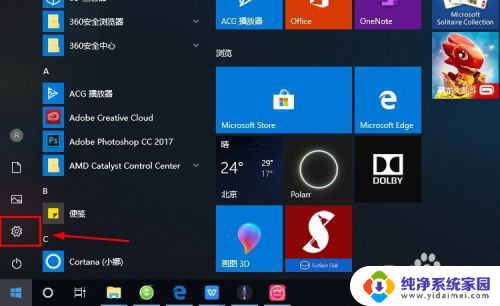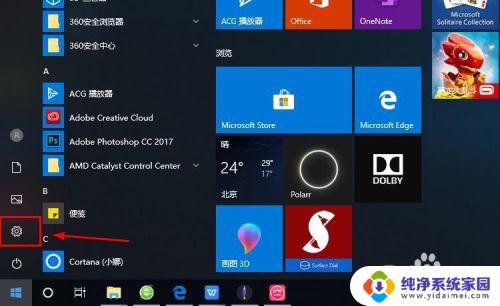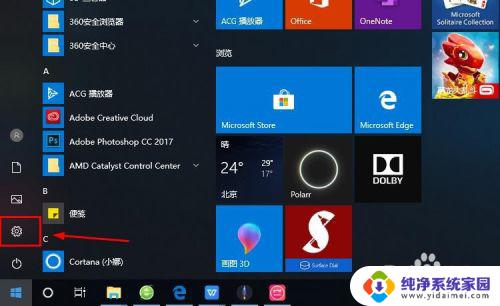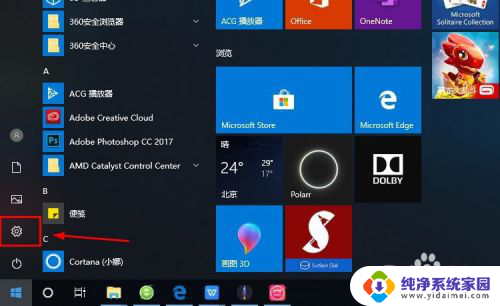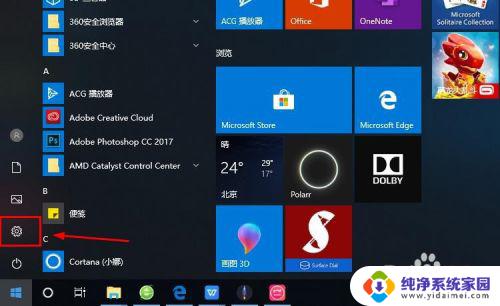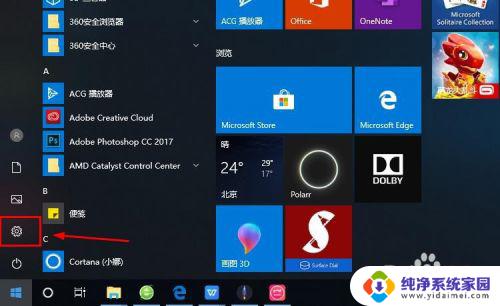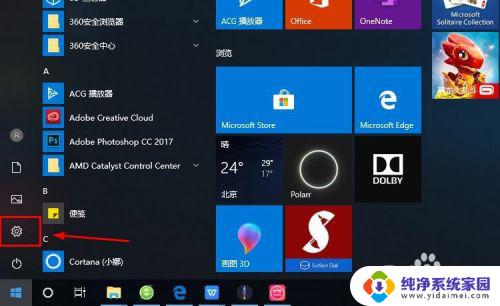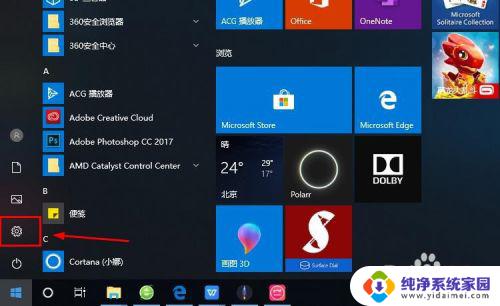新电脑登录microsoft 在Win10系统上如何登陆Microsoft账户
随着科技的不断发展,电脑已经成为我们日常生活中必不可少的一部分,而在使用电脑的过程中,我们经常需要登录各种账户,以便享受更多的功能和服务。在当前最新的操作系统Win10上,登录Microsoft账户则成为了必备的一步。通过登录Microsoft账户,我们可以轻松访问和管理个人信息、云端存储、邮件、应用程序等资源。在新电脑上如何登录Microsoft账户呢?接下来我们将为您详细介绍Win10系统上登录Microsoft账户的步骤。
具体方法:
1.进入win10系统的桌面,点击左下角的开始菜单,在弹出的开始菜单界面点击设置图标(左侧齿轮的图标)。
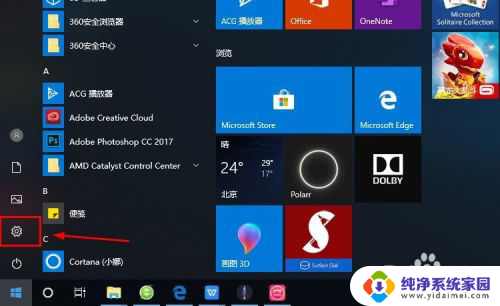
2.进入windows设置界面,选择其中的账户选项。
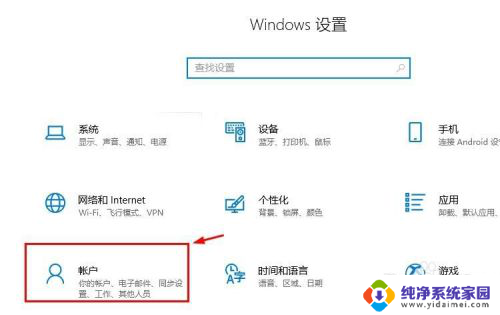
3.进入账户设置的界面,选择左侧列表的电子邮件和应用账户选项。
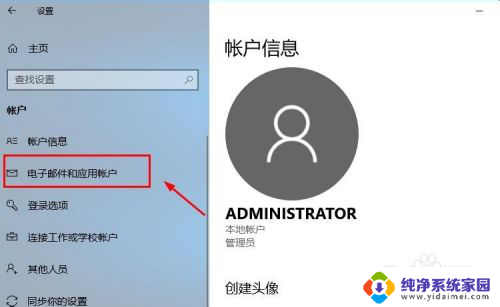
4.进入电子邮件和应用账户选项的设置界面,点击添加账户选项。
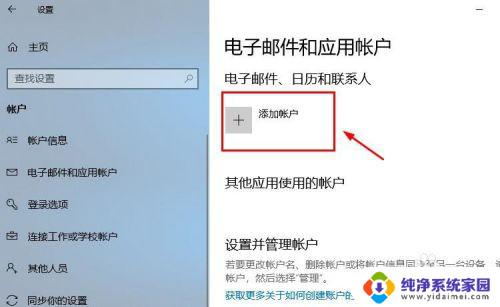
5.在添加账户的界面有很多的选项,选择第一个Outlook的选项。
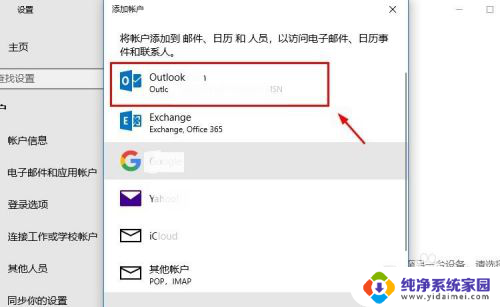
6.接着会出现添加Microsoft账户的窗口,这里输入你的账号即可。没有的可以自行创建一个。
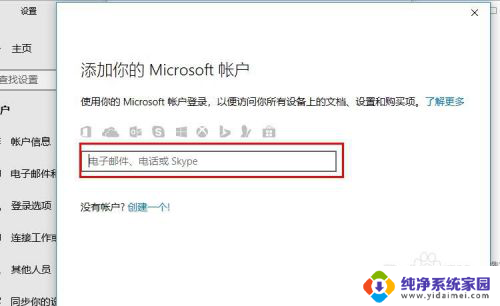
7.创建账户也很简单,就是输入一个你的邮箱即可。简单几步就可以创建成功,这里就不做论述了。
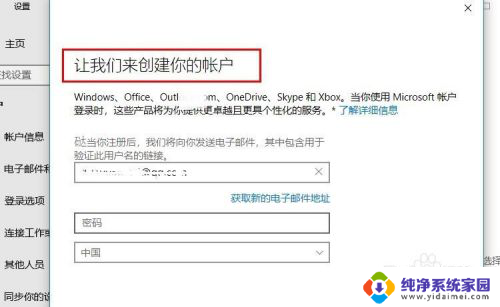
8.成功添加账号之后,界面会显示账户成功设置,到这里就成功启用Microsoft账户了。
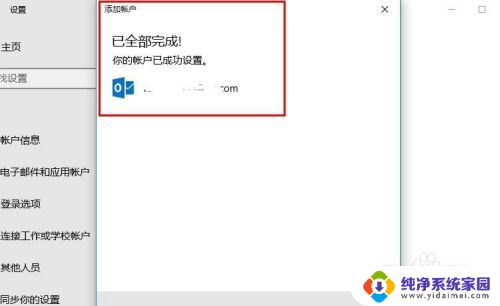
9.接着返回到之前的界面,可以看到界面上显示Microsoft账户的选项了。
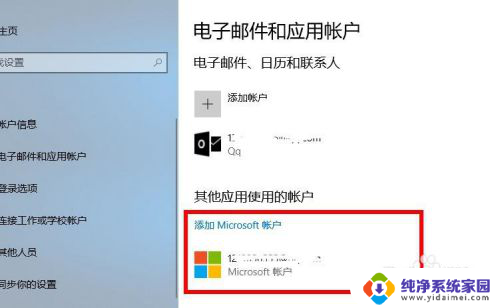
10.再看一下账户信息的界面,此时的管理员账号就是你的Microsoft账户。有这样标识的就说明设置成功了,大家还有不会的,就赶紧去试试吧1
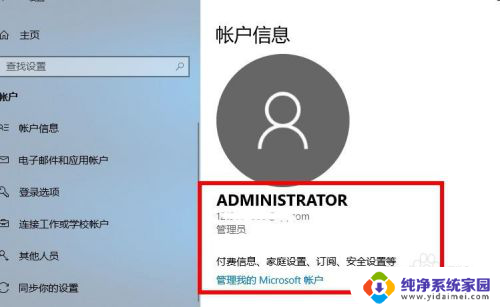
以上是关于在新电脑登录Microsoft时遇到的问题的全部内容,如果您也遇到这种情况,可以根据我的方法来解决,希望对大家有所帮助。